Linux RedHat6.8安装oracle11g
在redhatlinux下面安装oracle11g

在redhat linux 下面安装oracle11g Linux+apache+SubversionLinux 下面安装网卡Linux OpenVLinux+Oracle+11g 服务器配置:至强3.0GHZ *2 4G ECC DDR 内存300G SCSI Utrl 320 15K 硬盘*2前提:内存和交换空间;详情请看官方database\doc\instal名目文档Available RAM Swap Space RequiredBetween 1024 MB and 2048 MB 1.5 times the size of RAMBetween 2049 MB and 8192 MB Equal to the size of RAM More than 8192 MB 0.75 times the size of RAM4. 安装软件包检查1、检查下列包是否安装,若未安装则要先安装:binutils-2.17.50.0.6-2.el5 compat-libstdc++-33-3.2.3-61 elfutils-libelf-0.125-3.el5elfutils-libelf-devel-0.125glibc-2.5-12 glibc-common-2.5-12 glibc-devel-2.5-12gcc-4.1.1-52 gcc-c++-4.1.1-52 libaio-0.3.106libaio-devel-0.3.106libgcc-4.1.1-52libstdc++-4.1.1libstdc++-devel-4.1.1-52.e15make-3.81-1.1 sysstat-7.0.0 unixODBC-2.2.11 unixODBC-devel-2.2.11 # rpm -qa | grep make gcc glibc compat openmotif21 setarch 等等5.做个链接(老版本需求,新版本oracle11 不要设置):ln -s /usr/lib/libstdc++.so.6.0.3 /usr/lib/libstdc++.so.5 #检测存在如果不做此链接,在安装过程中建好数据库,将会显现不能链接不上数据库咨询题。
LINUX下安装oracle11g及常见问题详解redhat
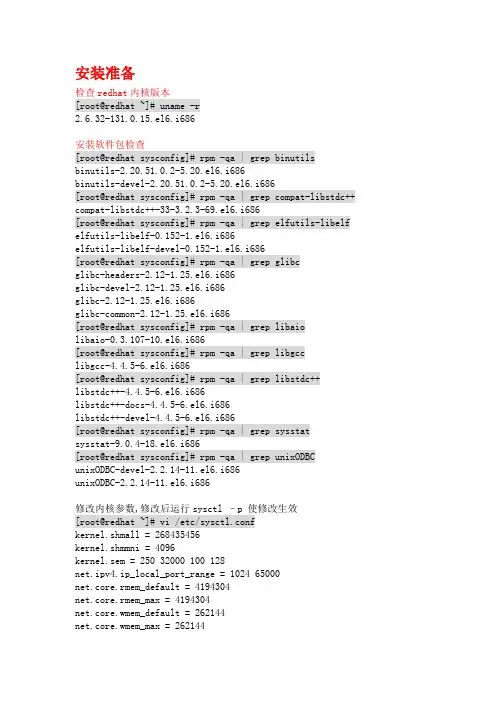
安装准备检查redhat内核版本[root@redhat ~]# uname -r2.6.32-131.0.15.el6.i686安装软件包检查[root@redhat sysconfig]# rpm -qa | grep binutilsbinutils-2.20.51.0.2-5.20.el6.i686binutils-devel-2.20.51.0.2-5.20.el6.i686[root@redhat sysconfig]# rpm -qa | grep compat-libstdc++ compat-libstdc++-33-3.2.3-69.el6.i686[root@redhat sysconfig]# rpm -qa | grep elfutils-libelf elfutils-libelf-0.152-1.el6.i686elfutils-libelf-devel-0.152-1.el6.i686[root@redhat sysconfig]# rpm -qa | grep glibcglibc-headers-2.12-1.25.el6.i686glibc-devel-2.12-1.25.el6.i686glibc-2.12-1.25.el6.i686glibc-common-2.12-1.25.el6.i686[root@redhat sysconfig]# rpm -qa | grep libaiolibaio-0.3.107-10.el6.i686[root@redhat sysconfig]# rpm -qa | grep libgcclibgcc-4.4.5-6.el6.i686[root@redhat sysconfig]# rpm -qa | grep libstdc++libstdc++-4.4.5-6.el6.i686libstdc++-docs-4.4.5-6.el6.i686libstdc++-devel-4.4.5-6.el6.i686[root@redhat sysconfig]# rpm -qa | grep sysstatsysstat-9.0.4-18.el6.i686[root@redhat sysconfig]# rpm -qa | grep unixODBC unixODBC-devel-2.2.14-11.el6.i686unixODBC-2.2.14-11.el6.i686修改内核参数,修改后运行sysctl –p 使修改生效[root@redhat ~]# vi /etc/sysctl.confkernel.shmall = 268435456kernel.shmmni = 4096kernel.sem = 250 32000 100 128net.ipv4.ip_local_port_range = 1024 65000net.core.rmem_default = 4194304net.core.rmem_max = 4194304net.core.wmem_default = 262144net.core.wmem_max = 262144fs.aio-max-nr = 1048576fs.file-max = 6815744oracle 用户及组的创建[root@redhat ~]# groupadd oinstall[root@redhat ~]# groupadd dba[root@redhat ~]# useradd -g oinstall -G dba oracle[root@redhat ~]# passwd oracle更改用户oracle 的密码。
Redhat6.8 Oracle11g RAC部署手册

Oracle 11G RAC搭建手册目录1环境介绍 (3)1.1 网络环境介绍 (3)1.2 系统环境介绍 (3)2基础环境配置 (4)2.1 网络配置 (4)2.2 域名解析配置 (6)2.3 安装数据库依赖包 (7)2.4 内核参数调整 (7)2.5 关闭selinux、防火墙服务 (9)2.6 创建用户组 (9)2.7 软件资源限制 (10)2.8 修改profile (11)2.9 修改csh.login (11)2.10 配置oracle、grid用户环境变量 (12)2.11 配置ASM共享磁盘 (14)3数据库软件安装 (16)3.1 grid安装 (16)3.2 DB软件安装 (33)3.3 创建ASM磁盘 (45)3.4 建库 (47)4常规配置 (56)4.1 开启共享归档 (56)4.2 静态监听配置 (58)1环境介绍数据库主机系统、图形化工具安装参考《FY21 oracle RAC部署环境准备手册-1系统与工具安装》1.1网络环境介绍Oracle RAC每个节点需要占用四个IPPUBLIC IP:主机对外的通信IPPRIVATE IP:RAC节点之间的通信IPVIP:节点的虚拟IP,可以飘移SCAN IP:RAC的集群服务IP,调节集群服务的IPPUBLIC IP、VIP、SCAN IP同段,PRICATE IP与其他三个IP不同段节点共用SCAN IP1.2系统环境介绍Oracle 11g操作系统兼容性如图:本次采用Redhat6.8作为演示环境1.3安装包在ftp相应路径获取,database1、2是数据库软件包、grid是集群管理软件包2基础环境配置RAC基础环境配置需要在两个节点配置,此处以RAC1示例2.1网络配置两个节点均需按预配置的IP设置PUBLIC IP和PRIVATE IPvi /etc/sysconfig/network-script/ifcfg-eth0 DEVICE=eth0HWADDR=00:50:56:94:07:01TYPE=EthernetUUID=4efd263a-5b37-4340-a7e9-556255ce69a8 ONBOOT=yesNM_CONTROLLED=yesBOOTPROTO=staticIPADDR=192.168.93.39NETMASK=255.255.192.0GATEWAY=192.168.64.1DNS1=61.139.2.69(可不配置)vi /etc/sysconfig/network-script/ifcfg-eth1DEVICE=eth1HWADDR=00:50:56:94:0a:d6 TYPE=EthernetONBOOT=yesNM_CONTROLLED=yes BOOTPROTO=static IPADDR=10.10.93.139 NETMASK=255.255.255.02.2域名解析配置vi /etc/hosts#PUBLIC192.168.93.39 rac1192.168.93.40 rac2#PRIVATE10.10.93.39 rac1-priv 10.10.93.40 rac2-priv#VIP192.168.93.139 rac1-vip 192.168.93.140 rac2-vip 192.168.93.141 rac-scan配置完成后,可以检查一下两个节点hosts文件是否一致,可能会有隐藏符号cat /etc/hosts 可以看到隐藏符号注意:一定保证两个节点的hosts文件一致,不然后续grid安装会报错2.3安装数据库依赖包参考《FY21 oracle RAC部署环境准备手册-2 yum源配置》文档配置yum -y install binutils compat-libstdc++-33 glibc ksh libaio libgcc libstdc++ make compat-libcap1 gcc gcc-c++ glibc-devel libaio-devel libstdc++-devel sysstat2.4内核参数调整vi /etc/sysctl.confkernel.shmmni = 4096kernel.sem = 250 32000 100 128fs.file-max = 6815744fs.aio-max-nr = 1048576net.ipv4.ip_local_port_range = 9000 65500 net.core.rmem_default = 262144net.core.rmem_max = 4194304net.core.wmem_default = 262144net.core.wmem_max = 104857vm.swappiness = 0vm.dirty_background_ratio = 3vm.dirty_ratio = 80vm.dirty_expire_centisecs = 500vm.dirty_writeback_centisecs = 100sysctl –p 使参数生效参数可以根据实际情况调整2.5关闭selinux、防火墙服务sed -i 's/enforcing/disabled/g' /etc/selinux/config setenforce 0service iptables stopchkconfig iptables off2.6创建用户组groupadd -g 1000 oinstallgroupadd -g 1001 dbagroupadd -g 1002 opergroupadd -g 1003 asmadmingroupadd -g 1004 asmdbagroupadd -g 1005 asmoperuseradd -u 1001 -g oinstall -G dba,asmadmin,asmdba,asmoper grid useradd -u 1002 -g oinstall -G dba,oper,asmadmin,asmdba oracle echo 密码|passwd --stdin gridecho 密码|passwd --stdin oraclemkdir -p /oracle/app/oraInventorychown -R grid:oinstall /oracle/app/oraInventorychmod -R 775 /oracle/app/oraInventorymkdir -p /oracle/app/gridchown -R grid:oinstall /oracle/app/gridchmod -R 775 /oracle/app/gridmkdir -p /oracle/app/11.2.0.4/gridchown -R grid:oinstall /oracle/app/11.2.0.4/gridchmod -R 775 /oracle/app/11.2.0.4/gridmkdir -p /oracle/app/oraclechown -R oracle:oinstall /oracle/app/oraclechmod -R 775 /oracle/app/oraclemkdir -p /oracle/app/oracle/product/11.2.0.4/db_1chown -R oracle:oinstall /oracle/app/oracle/product/11.2.0.4/db_1 chmod -R 775 /oracle/app/oracle/product/11.2.0.4/db_12.7软件资源限制vi /etc/security/limits.confgrid soft nproc 2047grid hard nproc 16384grid soft nofile 1024grid hard nofile 65536oracle soft nproc 2047oracle hard nproc 16384oracle soft nofile 1024oracle hard nofile 655362.8修改profilevi /etc/profileif [ \$USER = "oracle" ] || [ \$USER = "grid" ]; then if [ \$SHELL = "/bin/ksh" ]; thenulimit -p 16384ulimit -n 65536elseulimit -u 16384 -n 65536fiumask 022fi2.9修改csh.loginvi /etc/csh.loginif ( \$USER = "oracle" || \$USER = "grid" ) thenlimit maxproc 16384limit descriptors 65536endif2.10配置oracle、grid用户环境变量修改grid用户环境变量su - gridvi .bash_profileexport ORACLE_BASE=/oracle/app/gridexport ORACLE_SID=+ASM1 ---节点2 为+ASM2export ORACLE_HOME=/oracle/app/11.2.0.4/gridexport PATH=$ORACLE_HOME/bin:$ORACLE_HOME/OPatch:$PATH NAME=`hostname`PS1="[$NAME:$LOGNAME]:\${PWD}>"umask 022红框的需要注释掉source ~/.bash_profileenv |grep ORACLE修改oracle环境变量su - oraclevi .bash_profileexport ORACLE_BASE=/oracle/app/oracleexport ORACLE_SID=orcl1 ---节点2 为orcl2export ORACLE_HOME=$ORACLE_BASE/product/11.2.0.4/db_1 export PATH=$ORACLE_HOME/bin:$ORACLE_HOME/OPatch:$PATH NAME=`hostname`PS1="[$NAME:$LOGNAME]:\${PWD}>"umask 022红框的需要注释掉source ~/.bash_profileenv |grep ORACLE2.11配置ASM共享磁盘参考《FY21 oracle RAC部署环境准备手册-2 ASM磁盘组建》文档2.12配置swap分区注:安装软件如果预检查报错swap分区过小,可以用此种方法增加swap分区,安装前先配置增加一倍swap分区创建swap分区dd if=/dev/zero of=/oracle/swap1 bs=1M count=2048创建一个swap类型文件,mkswap /oracle/swap1将swpf1生成swap文件swapon /oracle/swap1查看一下,swap1起作用了free -m实现开机后自动使用新添的swap1分区vi /etc/fstab添加swap行/oracle/swap1 swap swap defaults 0 0 修改tmpfs行tmpfs /dev/shm tmpfs defaults,size=2G 0 0 tmpfs重置一下,使其当下有效mount -o remount /dev/shm3数据库软件安装3.1grid安装运行Xmanager中的Broadcast记下图形化工具的窗口号su - grid 进入grid用户下安装cd /oracle/gridexport DISPLAY=192.168.128.43:0.0 (图形化工具安装主机IP)./runInstaller选择skip software updates,跳过软件更新选择安装并配置grid软件选择高级安装设置语言:英文输入集群名称和scan名称,scan名称和hosts文件里scan名称保持一致,scan端口默认1521可以修改,不启动GNS根据hosts文件里的配置点击Add增加集群节点输入grid用户密码,配置节点互信输入grid用户的密码,点击setup,如果提示配置成功,可以点击test测试是否现在是互信状态,如果未setup就test,会报错。
Linux虚拟机下安装Oracle11G教程
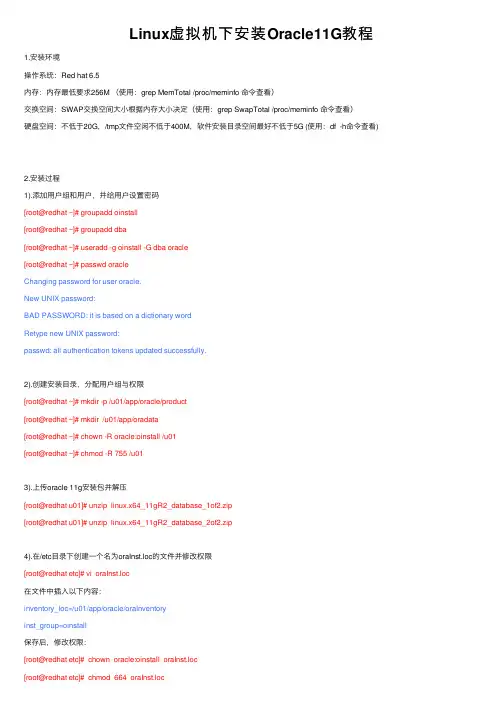
Linux虚拟机下安装Oracle11G教程1.安装环境操作系统:Red hat 6.5内存:内存最低要求256M (使⽤:grep MemTotal /proc/meminfo 命令查看)交换空间:SWAP交换空间⼤⼩根据内存⼤⼩决定(使⽤:grep SwapTotal /proc/meminfo 命令查看)硬盘空间:不低于20G,/tmp⽂件空闲不低于400M,软件安装⽬录空间最好不低于5G (使⽤:df -h命令查看)2.安装过程1).添加⽤户组和⽤户,并给⽤户设置密码[root@redhat ~]# groupadd oinstall[root@redhat ~]# groupadd dba[root@redhat ~]# useradd -g oinstall -G dba oracle[root@redhat ~]# passwd oracleChanging password for user oracle.New UNIX password:BAD PASSWORD: it is based on a dictionary wordRetype new UNIX password:passwd: all authentication tokens updated successfully.2).创建安装⽬录,分配⽤户组与权限[root@redhat ~]# mkdir -p /u01/app/oracle/product[root@redhat ~]# mkdir /u01/app/oradata[root@redhat ~]# chown -R oracle:oinstall /u01[root@redhat ~]# chmod -R 755 /u013).上传oracle 11g安装包并解压[root@redhat u01]# unzip linux.x64_11gR2_database_1of2.zip[root@redhat u01]# unzip linux.x64_11gR2_database_2of2.zip4).在/etc⽬录下创建⼀个名为oraInst.loc的⽂件并修改权限[root@redhat etc]# vi oraInst.loc在⽂件中插⼊以下内容:inventory_loc=/u01/app/oracle/oraInventoryinst_group=oinstall保存后,修改权限:[root@redhat etc]# chown oracle:oinstall oraInst.loc[root@redhat etc]# chmod 664 oraInst.loc5).修改系统参数[root@redhat etc]# vi /etc/sysctl.conf加⼊以下代码(将原来的kernel.shmmax和kernel.shmall这两⾏参数注释):fs.file-max = 6815744fs.aio-max-nr = 1048576kernel.shmall = 2097152kernel.shmmax = 2147483648kernel.shmmni = 4096kernel.sem = 250 32000 100 128net.ipv4.ip_local_port_range = 9000 65500net.core.rmem_default = 4194304net.core.rmem_max = 4194304net.core.wmem_default = 262144net.core.wmem_max = 1048576执⾏sysctl -p 使设置⽣效[root@redhat etc]# vi /etc/security/limits.conf在结尾处添加以下内容:oracle soft nproc 2047oracle hard nproc 16384oracle soft nofile 1024oracle hard nofile 65536[root@redhat etc]# vi /etc/pam.d/login在结尾处添加以下内容:session required /lib/security/pam_limits.sosession required pam_limits.so6).修改环境变量[root@redhat etc]# vi /etc/profile在结尾处添加以下内容:if [ $USER = "oracle" ]; thenif [ $SHELL = "/bin/ksh" ]; thenulimit -p 16384ulimit -n 65536elseulimit -u 16384 -n 65536fiumask 022fi使⽤source /etc/profile 使设置⽣效。
用虚拟机Redhat Linux安装oracle 11G 并在winows上用PLSQL Developer使用数据库 总结
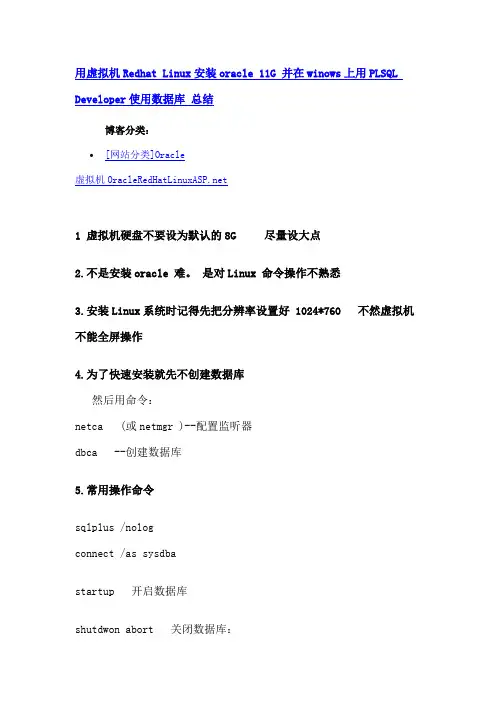
用虚拟机Redhat Linux安装oracle 11G 并在winows上用PLSQL Developer使用数据库总结博客分类:[网站分类]Oracle虚拟机1 虚拟机硬盘不要设为默认的8G 尽量设大点2.不是安装oracle 难。
是对Linux 命令操作不熟悉3.安装Linux系统时记得先把分辨率设置好 1024*760 不然虚拟机不能全屏操作4.为了快速安装就先不创建数据库然后用命令:netca (或netmgr )--配置监听器dbca --创建数据库5.常用操作命令sqlplus /nologconnect /as sysdbastartup 开启数据库shutdwon abort 关闭数据库:启动和停止监听Isnrctl startlsnrctl stop6.11G 有个bug 在安装完数据库后启动 sqlplus 命令会报错解决:Redhat系统,修改/etc/sysconfig/selinux文件:#SELINUX=enforcingSELINUX=disabled-- 下面是临时解决方法切换用户 su - root[root@localhost ~]# getenforceEnforcing[root@localhost ~]# setenforce 0[root@localhost ~]# getenforcePermissive[root@localhost ~]# su - oracle[oracle@localhost ~]$ sqlplus "/ as sysdba"SQL> startupsql> quit (退出sql模式)$ lsnrctl start (启动监听器)关闭oracle$ lsnrctl stop(关闭监听器,在这之前,应该先关闭应用程序)$ sqlplus /nologSQL> shutdwon immediateSQL> shutdwon Abort7. Oracle11G for RHL AS5的安装具体步骤:服务器配置:至强3.0GHZ *24G ECC DDR内存300G SCSI Utrl 320 15K 硬盘 *2前提:内存和交换空间; 详情请看官方database\doc\install目录文档Available RAM Swap Space RequiredBetween 1024 MB and 2048 MB 1.5 times the size of RAMBetween 2049 MB and 8192 MB Equal to the size of RAMMore than 8192 MB 0.75 times the size of RAM一、准备服务器和操作系统:1、物理内存:4G2、交换空间4G3、禁用secure Linux4、已经安装下列包(为简单起见,安装RedHat AS 4时最好选择全部安装):A、X Window SystemB、GNOME Desktop EnvironmentC、EditorsD、Graphical InternetE、Text-based InternetF、Server Configuration ToolsG、Development ToolsH、Administration ToolsI、System Tools二、安装前的准备工作1.检查硬件内存# grep MemTotal /proc/meminfo交换空间# grep SwapTotal /proc/meminfo磁盘空间# df -ah2、下载软件Oracle Database 11g Software下载位置:/software/products/database/oracle10g/index.html3、修改host文件查看/etc/hosts文件中必须包含a fully qualified name for the server4. 安装软件包检查1、检查下列包是否安装,若未安装则要先安装:binutils-2.17.50.0.6-2.el5compat-libstdc++-33-3.2.3-61elfutils-libelf-0.125-3.el5elfutils-libelf-devel-0.125glibc-2.5-12glibc-common-2.5-12glibc-devel-2.5-12gcc-4.1.1-52gcc-c++-4.1.1-52libaio-0.3.106libaio-devel-0.3.106libgcc-4.1.1-52libstdc++-4.1.1libstdc++-devel-4.1.1-52.e15make-3.81-1.1sysstat-7.0.0unixODBC-2.2.11unixODBC-devel-2.2.11# rpm -qa | grep make gcc glibc compat openmotif21 setarch 等等5.做个链接(老版本需求,新版本oracle11不要设置):ln -s /usr/lib/libstdc++.so.6.0.3 /usr/lib/libstdc++.so.5#检测存在如果不做此链接,在安装过程中建好数据库,将会出现不能链接不上数据库问题。
linux系统安装Oracle11g详细步骤
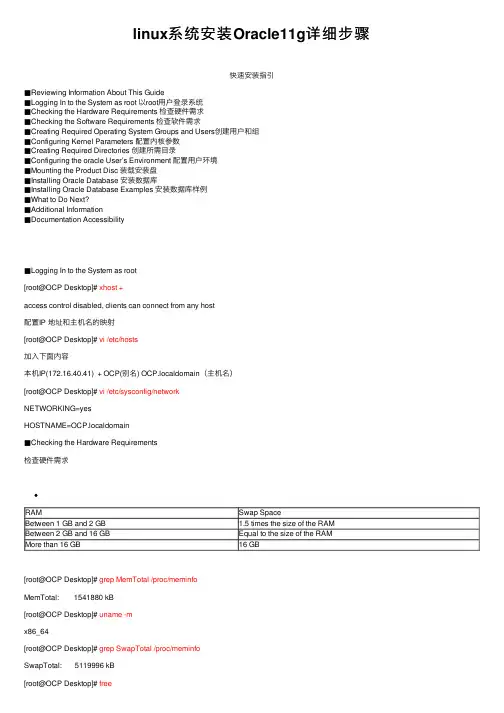
linux系统安装Oracle11g详细步骤快速安装指引■Reviewing Information About This Guide■Logging In to the System as root 以root⽤户登录系统■Checking the Hardware Requirements 检查硬件需求■Checking the Software Requirements 检查软件需求■Creating Required Operating System Groups and Users创建⽤户和组■Configuring Kernel Parameters 配置内核参数■Creating Required Directories 创建所需⽬录■Configuring the oracle User’s Environment 配置⽤户环境■Mounting the Product Disc 装载安装盘■Installing Oracle Database 安装数据库■Installing Oracle Database Examples 安装数据库样例■What to Do Next?■Additional Information■Documentation Accessibility■Logging In to the System as root[root@OCP Desktop]# xhost +access control disabled, clients can connect from any host配置IP 地址和主机名的映射[root@OCP Desktop]# vi /etc/hosts加⼊下⾯内容本机IP(172.16.40.41) + OCP(别名) OCP.localdomain(主机名)[root@OCP Desktop]# vi /etc/sysconfig/networkNETWORKING=yesHOSTNAME=OCP.localdomain■Checking the Hardware Requirements检查硬件需求RAM Swap SpaceBetween 1 GB and 2 GB 1.5 times the size of the RAM Between 2 GB and 16 GB Equal to the size of the RAMMore than 16 GB16 GB[root@OCP Desktop]# grep MemTotal /proc/meminfoMemTotal: 1541880 kB[root@OCP Desktop]# uname -mx86_64[root@OCP Desktop]# grep SwapTotal /proc/meminfoSwapTotal: 5119996 kB[root@OCP Desktop]# freetotal used free shared buffers cachedMem: 1541880 485160 1056720 0 29140 180520-/+ buffers/cache: 275500 1266380Swap: 5119996 0 5119996[root@OCP Desktop]# df -k /dev/shm/Filesystem 1K-blocks Used Available Use% Mounted ontmpfs 770940 76 770864 1% /dev/shm[root@OCP Desktop]# df -h /tmpFilesystem Size Used Avail Use% Mounted on/dev/mapper/vg_ocp-LogVol01 57G 4.1G 50G 8% /[root@OCP Desktop]# df -hFilesystem Size Used Avail Use% Mounted on/dev/mapper/vg_ocp-LogVol01 57G 4.1G 50G 8% /tmpfs 753M 76K 753M 1% /dev/shm/dev/sda1 477M 55M 397M 13% /boot■Checking the Software Requirements检查软件需求[root@OCP Desktop]# cat /proc/versionLinux version 3.8.13-16.2.1.el6uek.x86_64 (mockbuild@) (gcc version 4.4.7 20120313 (Red Hat 4.4.7-3) (GCC) ) #1 SMP Thu Nov 7 17:01:44 PST 2013[root@OCP Desktop]# lsb_release -idDistributor ID: OracleServerDescription: Oracle Linux Server release 6.5[root@OCP Desktop]# uname -r3.8.13-16.2.1.el6uek.x86_64以下为oracle linux 6 64位必须安装的软件包Oracle Linux 6 and Red Hat Enterprise Linux 6The following packages (or later versions) must be installed:binutils-2.20.51.0.2-5.11.el6 (x86_64)compat-libcap1-1.10-1 (x86_64)compat-libstdc++-33-3.2.3-69.el6 (x86_64)compat-libstdc++-33-3.2.3-69.el6.i686gcc-4.4.4-13.el6 (x86_64)gcc-c++-4.4.4-13.el6 (x86_64)glibc-2.12-1.7.el6 (i686)glibc-2.12-1.7.el6 (x86_64)glibc-devel-2.12-1.7.el6 (x86_64)glibc-devel-2.12-1.7.el6.i686kshlibgcc-4.4.4-13.el6 (i686)libgcc-4.4.4-13.el6 (x86_64)libstdc++-4.4.4-13.el6 (x86_64)libstdc++-4.4.4-13.el6.i686libstdc++-devel-4.4.4-13.el6 (x86_64)libstdc++-devel-4.4.4-13.el6.i686libaio-0.3.107-10.el6 (x86_64)libaio-0.3.107-10.el6.i686libaio-devel-0.3.107-10.el6 (x86_64)libaio-devel-0.3.107-10.el6.i686make-3.81-19.el6sysstat-9.0.4-11.el6 (x86_64)[root@OCP Desktop]# rpm -qa binutils* compat-lib* gcc* glibc* ksh* libgcc* libstdc* libaio* make* sysstat* compat-libstdc++-296-2.96-144.el6.i686compat-libtermcap-2.0.8-49.el6.x86_64gcc-4.4.7-4.el6.x86_64gcc-c++-4.4.7-4.el6.x86_64glibc-headers-2.12-1.132.el6.x86_64compat-libstdc++-33-3.2.3-69.el6.x86_64compat-libgfortran-41-4.1.2-39.el6.x86_64glibc-2.12-1.132.el6.i686sysstat-9.0.4-22.el6.x86_64libgcc-4.4.7-4.el6.x86_64glibc-2.12-1.132.el6.x86_64libstdc++-4.4.7-4.el6.x86_64binutils-2.20.51.0.2-5.36.el6.x86_64make-3.81-20.el6.x86_64libstdc++-devel-4.4.7-4.el6.x86_64glibc-devel-2.12-1.132.el6.x86_64libaio-0.3.107-10.el6.x86_64compat-libf2c-34-3.4.6-19.el6.x86_64libgcc-4.4.7-4.el6.i686gcc-gfortran-4.4.7-4.el6.x86_64binutils-devel-2.20.51.0.2-5.36.el6.x86_64compat-libcap1-1.10-1.x86_64glibc-common-2.12-1.132.el6.x86_64从显⽰结果来看,需要的包都已经安装好了。
Linux安装Oracle 11g(图文版)
Linux安装Oracle 11g服务器(图文)应该是最完整的Oracle安装教程了,全程在测试服务器上完成,软件环境:Red Hat Enterprise Linux 6;Oracle 11g (11.1.0.6)1. 从Oracle网站下载linux_11gR1_database_1013.zip,在终端输入unzip linux_11gR1_database_1013.zip进行解压,解压后得到的database文件夹即是Oracle的安装文件。
2. 修改/etc/hosts,添加IP地址和域名的映射关系:#格式如下<IP-address> <fully-qualified-machine-name> <machine-name>#比如127.0.0.1 localhost.localdomain localhost10.16.37.104 ol5-11gr1.localdomain ol5-11gr13. 修改/etc/sysctl.conf,在文件中增加以下内容:kernel.shmall = 2097152kernel.shmmax = 2147483648 # Smallest of -> (Half the size of the physical memory) or (4GB - 1 byte)kernel.shmmni = 4096# semaphores: semmsl, semmns, semopm, semmnikernel.sem = 250 32000 100 128fs.file-max = 65536 # 512 * PROCESSESnet.ipv4.ip_local_port_range = 1024 65000net.core.rmem_default=4194304net.core.rmem_max=4194304net.core.wmem_default=262144net.core.wmem_max=2621444. 在终端运行/sbin/sysctl -p,使内核参数立即生效。
Oracle 11g R2 for rhel6.8 X86_64 install
Oracle 11g R2 for rhel6.8 X86_64 install物理机配置:HP 350G9 1颗六核CPU/16G内存/4块1T硬盘,虚拟系统是ESXi6.0;虚拟机配置:6CPU,16G内存,40G+200G硬盘;工具软件:VMware vSphere Client6.0、Xmanager Enterprise 4和SSH Secure Shell3.2.9;应用软件:ESXi6.0,CentOS6.8 X86_64,Oracle 11G R2 X86_64(包含两个文件)。
物理机配置如下图:建立虚拟机,配置如下图:工具软件VMware vSphere Client6.0、Xmanager Enterprise 4和SSH Secure Shell3.2.9及物理机系统ESXi6.0安装略。
(不是重点,可以百度。
)安装CentOS6.8 X86_64系统,可用虚拟光驱安装。
分区情况:/——40G,swap——16G,/boot——200M,/u01——200G,文件包为Basic Server安装,最好选择英文模式,不打任何补丁。
安装步骤如下组图:(非常详细)检测硬件环境:grep MemTotal /proc/meminfo 内存>1Ggrep SwapTotal /proc/meminfo 交换分区>1Gdf –m /tmp /tmp目录空闲区>400Mdf –m 硬盘空闲空间>4G一、安装软件组和图形软件# yum groupinstall -y " Desktop Platform Development" "Development tools" "Compatibility libraries" "X Window System" "Desktop"用到如下图工具软件:二、依赖包binutils-2.20.51.0.2-5.11.el6 (x86_64)compat-libcap1-1.10-1 (x86_64)compat-libstdc++-33-3.2.3-69.el6 (x86_64)compat-libstdc++-33-3.2.3-69.el6.i686gcc-4.4.4-13.el6 (x86_64)gcc-c++-4.4.4-13.el6 (x86_64)glibc-2.12-1.7.el6 (i686)glibc-2.12-1.7.el6 (x86_64)glibc-devel-2.12-1.7.el6 (x86_64)glibc-devel-2.12-1.7.el6.i686ksh(pdksh-5.2.14)二选一,选pdksh-5.2.14不报错,但选ksh也可以忽略错误(oracle安装许可)libgcc-4.4.4-13.el6 (i686)libgcc-4.4.4-13.el6 (x86_64)libstdc++-4.4.4-13.el6 (x86_64)libstdc++-4.4.4-13.el6.i686libstdc++-devel-4.4.4-13.el6 (x86_64)libstdc++-devel-4.4.4-13.el6.i686libaio-0.3.107-10.el6 (x86_64)libaio-0.3.107-10.el6.i686libaio-devel-0.3.107-10.el6 (x86_64)libaio-devel-0.3.107-10.el6.i686make-3.81-19.el6sysstat-9.0.4-11.el6 (x86_64)elfutils-libelf-devel-0.97unixODBC-2.2.14-11.el6 (x86_64) or laterunixODBC-2.2.14-11.el6.i686 or laterunixODBC-devel-2.2.14-11.el6 (x86_64) or laterunixODBC-devel-2.2.14-11.el6.i686 or later三、内核参数#vi /etc/sysctl.conf还有特别注意sysctl.conf中shmmax ,shmall 已经有了,要注释掉;fs.aio-max-nr = 1048576fs.file-max = 6815744kernel.shmall = 2097152kernel.shmmax = 4294967295kernel.shmmni = 4096kernel.sem = 250 32000 100 128net.ipv4.ip_local_port_range = 9000 65500net.core.rmem_default = 262144net.core.rmem_max = 4194304net.core.wmem_default = 262144net.core.wmem_max = 1048576查看上面参数值:/sbin/sysctl –a|grep 参数名使内核参数即时生效:/sbin/sysctl –p四、设置oracle用户shell限制及其他#vi /etc/security/limits.conf加入oracle soft nproc 2047oracle hard nproc 16384oracle soft nofile 1024oracle hard nofile 65536#vi /etc/pam.d/login加入session required /lib/security/pam_limits.so(X64系统用/lib64/security/pam_limits.so)session required pam_limits.so将以下内容添加到/etc/profile中if [ $USER = "oracle" ] ; thenif [ $SHELL = "/bin/ksh" ] ; thenulimit -p 16384ulimit -n 65536elseulimit -u 16384 -n 65536fifi#vi /etc/hosts和/etc/sysconfig/networkip地址和全域名对应。
oracle11g安装教程 linux
oracle11g安装教程 linuxOracle 11g是一个用于企业级数据库的软件,它提供了强大的功能和性能。
在Linux系统上安装Oracle 11g需要一些基本的步骤,下面是详细的安装教程。
首先,确保你的Linux系统满足Oracle 11g的安装要求。
具体要求可以参考Oracle官方文档。
你需要一台满足硬件要求的Linux服务器,并且已经安装了合适的操作系统版本。
接下来,下载Oracle 11g的安装文件。
你可以在Oracle官方网站上找到合适的下载链接。
确保你选择了适用于Linux系统的安装文件。
下载完成后,将安装文件保存到你的Linux服务器上的合适位置。
然后,解压缩安装文件。
在Linux命令行上,使用下面的命令进行解压缩:$ tar -zxvf {安装文件名.tar.gz}解压缩完成后,进入解压缩后的目录中。
在命令行中输入以下命令:$ cd {解压缩后的目录}接下来,运行安装程序。
在命令行中输入以下命令:$ ./runInstaller运行安装程序后,会弹出一个图形界面的安装向导。
按照向导的指示进行安装配置。
你需要选择安装类型、指定安装目录、设置管理密码等。
确保你提供了正确的配置信息,并且确认无误后,点击“安装”按钮开始安装过程。
安装过程可能需要一些时间,取决于你的服务器性能和数据量的大小。
在安装过程中,可能会有一些额外的配置提示,请按照提示进行操作。
安装完成后,你可以通过命令行或图形界面来管理Oracle数据库。
你可以通过运行以下命令来启动数据库:$ sqlplus / as sysdba$ startup其他管理操作,比如创建用户、创建表等,可以通过运行相应的命令来完成。
最后,你可以通过访问Oracle数据库的客户端工具来连接到你的数据库,并进行数据的增删改查等操作。
以上就是Oracle 11g在Linux系统上的安装教程。
记得按照文档和提示的要求进行安装,并保持与Oracle官方网站的联系以获取最新的更新和资源。
Linux中安装使用Oracle 11g步骤
Linux中安装使用Oracle 11g步骤环境是:主机XP系统,虚拟机中安装Centos系统,Oracle 11g安装在XP中,Oracle client 11g安装在Linux中。
通过client连接主机Oracle。
步骤:1.到Oracle中国官网下载Basic和SQL*Plus两个Client。
网址是:/technetwork/cn/topics/linuxsoft-100466-zhs.html2.分别安装上述两个软件。
我下载的时rpm格式的,直接安装即可。
默认的安装路径是usr\lib\oracle\11.2\client 。
3.创建Oracle用户:需su切换到root用户。
#为终端提示符# /usr/sbin/groupadd oinstall# /usr/sbin/groupadd dba# /usr/sbin/useradd -m -g oinstall -G dba oracle# id oracle ( 检查用户名)# passwd oracle (设置Oracle用户的密码)4.Linux系统switch user用oracle用户登录,编辑bash_profile文件。
此文件为隐藏文件,VIEW中勾选显示隐藏文件即可。
在home\oracle下面。
向文件中添加:umask 022ORACLE_BASE=/usr/lib/oracle; export ORACLE_BASEORACLE_HOME=$ORACLE_BASE/11.2/client; export ORACLE_HOMEPATH=$ORACLE_HOME/bin:$PATH; export PATHLD_LIBRARY_PATH=$ORACLE_HOME/lib; export LD_LIBRARY_PATH注意:LD_LIBRARY_PATH必须添加,否则会找不到libsqlplus.so。
5.使用root用户登录,在/usr/lib/oracle/11.2/client目录下创建network/admin 目录,在此目录下添加tnsnames.ora文件。
- 1、下载文档前请自行甄别文档内容的完整性,平台不提供额外的编辑、内容补充、找答案等附加服务。
- 2、"仅部分预览"的文档,不可在线预览部分如存在完整性等问题,可反馈申请退款(可完整预览的文档不适用该条件!)。
- 3、如文档侵犯您的权益,请联系客服反馈,我们会尽快为您处理(人工客服工作时间:9:00-18:30)。
RedHat6.8安装oracle11g
1,下载oracle11g安装文件并解压
# unzip linux.x64_11gR2_database_1of2.zip
# unzip linux.x64_11gR2_database_2of2.zip
2,安装依赖包,需要安装以下依赖包:
# rpm -ivh xxxx
binutils-2.17.50.0.6
compat-libstdc++-33-3.2.3
elfutils-libelf-0.125
elfutils-libelf-devel-0.125
gcc-4.1.2
gcc-c++-4.1.2
glibc-2.5-24
glibc-common-2.5
glibc-devel-2.5
glibc-headers-2.5
ksh-20060214
libaio-0.3.106
libaio-devel-0.3.106
libgcc-4.1.2
libstdc++-4.1.2
libstdc++-devel 4.1.2
make-3.81
sysstat-7.0.2
(其中gcc,gcc++安装见文档gcc安装过程)
3, 网络、系统参数调整及说明
3.1 调整内核参数及用户限制
以下所有操作均需要使用root用户执行,并且重启操作系统才能完全生效。
# vi /etc/sysctl.conf
fs.aio-max-nr = 1048576
fs.file-max = 6815744
kernel.shmall = 2097152
kernel.shmmax = 536870912
kernel.shmmni = 4096
kernel.sem = 250 32000 100 128
net.ipv4.ip_local_port_range = 9000 65500
net.core.rmem_default = 262144
net.core.rmem_max = 4194304
net.core.wmem_default = 262144
net.core.wmem_max = 1048586
3.2 修改用户的SHELL的限制,修改/etc/security/limits.conf文件
vi /etc/security/limits.conf
oracle soft nproc 2047
oracle hard nproc 16384
oracle soft nofile 1024
oracle hard nofile 65536
oracle hard stack 10240
3.3 修改/etc/pam.d/login 文件,输入命令:vi /etc/pam.d/login,按i键进入编辑模式,将下列内容加入该文件。
session required /lib/security/pam_limits.so
session required pam_limits.so
3.4 编辑 /etc/profile ,输入命令:vi /etc/profile(此处注意:[ ] 前后都要有空格)
if [ $USER = "oracle" ]; then
if [ $SHELL = "/bin/ksh" ]; then
ulimit -p 16384
ulimit -n 65536
else
ulimit -u 16384 -n 65536
fi
fi
4, 创建相关用户和组
# useradd -g oinstall -g dba -m oracle
# passwd oracle
5, 创建数据软件目录和数据文件存放目录,注意磁盘空间
# mkdir /home/oracle/app
# mkdir /home/oracle/app/oracle
# mkdir /home/oracle/app/oradata
# mkdir /home/oracle/app/oracle/product
# mkdir /home/oracle/app/oraInventory
6,更改目录属主为oracle用户所有
# chown -R oracle:oinstall /home/oracle/app
7, 配置oracle用户的环境变量
# su -oracle (切换用户,如果此处报错,则说明3.4出现错误,请检查空格)
# vi .bash_profile 添加如下内容:
export ORACLE_BASE=/home/oracle/app
export ORACLE_HOME=$ORACLE_BASE/oracle/product/11.2.0/dbhome_1
export ORACLE_SID=orcl
export PATH=$PATH:$HOME/bin:$ORACLE_HOME/bin
export LD_LIBRARY_PATH=$ORACLE_HOME/lib:/usr/lib
8,以上配置完成后,请重启电脑,配置工作完成
9, 接下来进行安装,使用oracle用户进入database目录,
执行 ./runInstaller (此处会报一个错 No protocol specified,解决方法root用户下执行 xhost + )之后进入图形安装界面, 和windows下类似,选择仅安装数据库
如果在后面检查中报错:error in invoking target 'mkldflags ntcontab.o nnfgt.o' of makefile解决,这是由于缺少gcc,请检查gcc 是否已安装。
10,在这之前需要注意执行两个文件,
安装实例,使用dbca命令进入图形界面安装,跟windows类似
11,配置监听,使用netca命令, 完成后更改Local Net Service Name Configuration本地网络服务,这样oracle服务器安装配置完成了。
12,常用操作:
1> 启动、关闭监听
# su - oracle
# lsnrctl start/stop
2> 建表空间
# su - oracle
# sqlplus / as sysdba
# create tablespace YLS_BLOB logging datafile '/usr/oracle/app/oradata/orcl/YLS_BLOB.dbf' size 50m autoextend on next 50m extent management local segment space management auto;。
